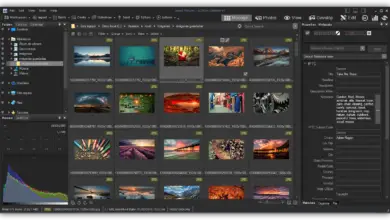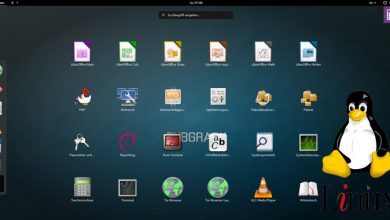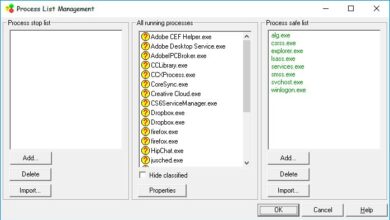Wil je Face Unlock op de Google Pixel 4 XL vermijden? hier vertellen we je hoe je het moet doen

Om te beginnen is gezichtsontgrendeling of gezichtsontgrendeling een van de belangrijkste functies van de grote Google Pixel 4 XL, u hoeft alleen uw gezicht te scannen om uw apparaat automatisch te ontgrendelen. Maar de realiteit is dat veel mensen deze functie op hun mobiele apparaten niet leuk vinden.
Dit heeft ook een keerzijde: je kunt de meldingen die bij je binnenkomen niet zien zonder je eerst te ontgrendelen. Android mobiel apparaat . Als je deze beveiligingsfunctie ook niet leuk vindt, kun je hem nog steeds uitschakelen met deze tips die we je gaan geven.
Dit zijn de stappen om de schermvergrendeling op uw Google Pixel 4 XL uit te schakelen
Dit is meteen een heel eenvoudig proces om te doen, alleen als u naar de juiste opties op uw Google Pixel 4 XL-apparaat navigeert. Je moet dus beginnen in de instellingen van je smart device. Zoals alle smartphones van de nieuwe generatie, kunt u er gemakkelijk toegang toe krijgen door het startscherm van Google Pixel omlaag te vegen om het meldingenpaneel te zien.
Nu moet je weer naar beneden scrollen om toegang te krijgen tot de snelle actiepictogrammen van Android. Daarna moet u op het instellingenpictogram klikken om het instellingenmenu van dit apparaat te kunnen openen.
Als alternatief kunt u dit menu openen door van bovenaf over het startscherm van uw smartphone te vegen om de applicatie Instellingen te openen vanuit het gedeelte waar alle applicaties voor uw Google Pixel 4 XL zich bevinden.
Je moet nu naar de beveiligingsoptie gaan om deze optie op je Google Pixel 4 XL te kunnen uitschakelen
Als je eenmaal in dit menu bent, afhankelijk van de route die je hebt gekozen, moet je afdalen tot je bij de optie Veiligheid komt. Raak deze optie aan. Als je daar bent, moet je de Face Unlock-optie vinden en erop tikken. Je vindt deze optie in de sectie genaamd "Apparaatbeveiliging".
Om toegang te krijgen, moet u zich authenticeren volgens de beveiligingsopties die daar worden gegeven, wat kan zijn: een patroon, een wachtwoord of een pincode. Wanneer u op uw beveiligingscode drukt, hoeft u alleen maar de optie "Negeer gezichtsontgrendeling" uit te schakelen in de schakelaar die ernaast verschijnt.
Met deze functie om Face Unlock uit te schakelen, moet u uw vinger omhoog vegen op het vergrendelscherm om toegang te krijgen tot het startscherm van uw Google Pixel 4 XL-apps. Met deze procedure wordt de ontgrendeling automatisch geëlimineerd, wat het belangrijkste kenmerk van dit apparaat is, maar nu kunt u de meldingen zien en gebruiken wanneer deze uw mobiel bereiken.
En zo kun je Face Unlock op je Google Pixel 4 XL-apparaat uitschakelen. Als u deze optie niet prettig vindt omdat u bang bent dat het apparaat u niet zal herkennen, kunt u ervoor zorgen dat dit niet gebeurt door de instructies te volgen die we u hebben gegeven. Zoals je misschien al besefte, is dit geen moeilijk proces en het kost je maar een paar minuten om het te bereiken.